向日葵远程控制作为一款功能强大的远程管理工具,广泛应用于个人和企业的远程办公、技术支持及娱乐场景中。本文将详细介绍如何查看向日葵远程控制的一些关键功能和使用记录,帮助您更好地掌握这款软件的使用技巧。
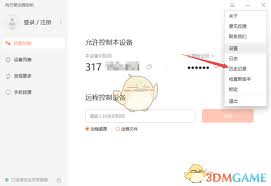
向日葵远程控制软件提供了账号被控记录的查看功能,方便用户了解账号的远程控制历史。具体步骤如下:
1. 进入软件界面:首先,打开向日葵远程控制软件或app,进入主界面。
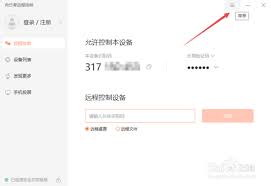
2. 进入设置页面:在主界面点击“我的”选项,进入个人中心页面。然后,点击右上角的设置图标,进入设置页面。
3. 查看账号被控记录:在设置页面中,找到并点击“账号被控记录”选项。系统将展示该账号下的所有被控记录,包括远程控制的时间、设备信息等。
设备列表功能允许用户查看和管理当前账号下绑定的所有设备。通过绑定主机,用户可以在无人值守的情况下实现远程访问和控制。
1. 登录软件:首先,确保您已登录向日葵远程控制软件。
2. 查看设备列表:在软件主界面,点击左侧功能栏目的“设备列表”选项。系统将展示当前账号下绑定的所有设备,包括设备名称、在线状态等信息。
3. 绑定主机:如需绑定新的主机,可在登录后点击软件提示的绑定主机选项,按照提示完成绑定操作。绑定后,新主机将出现在设备列表中。
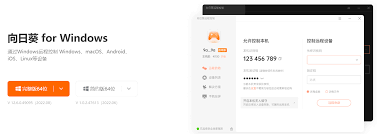
向日葵远程控制软件提供了远程协助功能,允许用户无需登录即可发起远程控制请求。同时,用户还可以查看和自定义本机的识别码和验证码。
1. 发起远程协助:在软件主界面,点击左侧功能栏目的“远程协助”选项。系统将展示本机识别码和验证码,以及远程控制其他设备的操作界面。输入对方的识别码和验证码(如适用),即可发起远程协助请求。
2. 查看与自定义识别码:在远程协助界面,用户可以查看本机的识别码和验证码。如需自定义验证码,可点击相应选项进行设置。
除了上述功能外,向日葵远程控制软件还提供了手机投屏、菜单栏设置、卡顿诊断等实用功能。
1. 手机投屏:用户可通过扫描软件界面显示的二维码,在向日葵控制端app上实现手机投屏功能。
2. 菜单栏设置:用户可根据个人需求,在软件菜单栏中设置常用功能快捷入口。
3. 卡顿诊断:如遇远程控制过程中出现的卡顿问题,用户可利用软件的卡顿诊断功能进行排查和解决。
综上所述,向日葵远程控制软件提供了丰富的功能和便捷的操作方式,能够满足用户在不同场景下的远程控制需求。通过掌握如何查看账号被控记录、设备列表与绑定主机、发起远程协助与查看识别码等关键操作,用户可以更加高效地利用这款软件实现远程办公、技术支持和娱乐等目的。
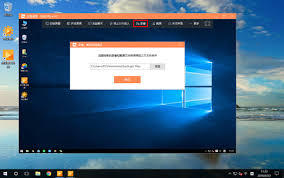
向日葵远程控制软件是一款专业的远程桌面控制工具,它允许用户通过互联网在任何地方访问和控制另一台电脑。这款软件被广泛应用于家庭办公、技术支持、在线教育等多个领域。其核心功能包括远程桌面、文件传输、屏幕录制等。如何使用向日葵进行屏幕录像使用向日葵远程控制软件进行屏
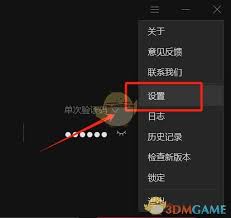
向日葵远程控制软件是一款功能强大的工具,能够帮助用户轻松实现远程操作。然而,每次连接都需要输入验证码可能会显得有些繁琐。本文将详细介绍如何设置向日葵远程控制软件,使其无需输入验证码即可进行远程连接。方法一:通过高级设置实现免验证码连接1.打开向日葵远程控制客户
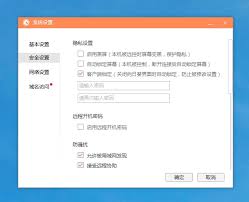
在当今数字化时代,远程控制软件如向日葵为人们提供了极大的便利。然而,有时我们可能需要停止使用这项服务,或者出于安全考虑希望完全关闭它。本文将详细介绍如何彻底关闭向日葵远程控制,以帮助您更好地管理和保护自己的设备。准备工作在开始之前,请确保您已准备好以下信息:1
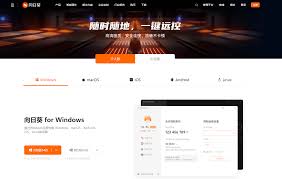
在当今这个数字化时代,远程办公和远程学习变得越来越普遍。随之而来的是对高效、便捷远程控制工具的需求。向日葵远程控制正是这样一款能够满足您各种需求的软件。本文将带您深入了解向日葵远程控制,看看它是否真的如传闻中那样出色。什么是向日葵远程控制?向日葵远程控制是一款
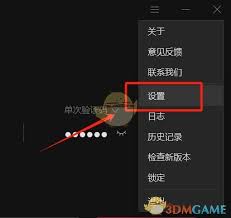
在当今快节奏的工作环境中,远程办公已成为常态。向日葵远程控制软件因其强大的功能和便捷的操作方式而受到广大用户的喜爱。然而,随着网络安全意识的提升,越来越多的用户希望在享受远程办公便利的同时,也能确保自己的信息安全。本文将详细介绍如何在向日葵远程控制软件中设置固
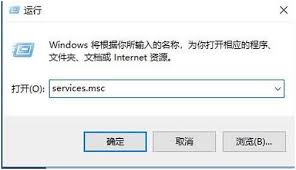
在当今数字化的时代,远程控制软件成为了许多企业和个人日常工作中不可或缺的工具。向日葵作为一款广受欢迎的远程控制软件,它为用户提供了一种方便快捷的方式来管理和控制远端设备。然而,在某些情况下,用户可能希望停止使用这项服务或取消对特定设备的远程控制权限。本文将详细

时间:2025/03/12
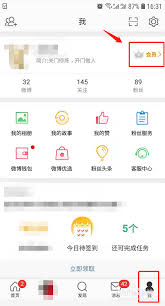
时间:2025/03/11

时间:2025/03/09

时间:2025/03/09
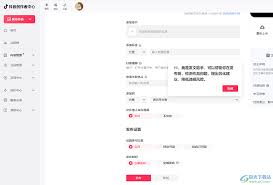
时间:2025/03/08

时间:2025/03/08
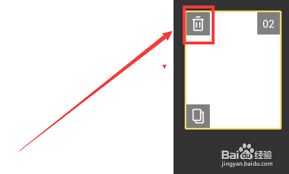
时间:2025/03/08

时间:2025/03/07
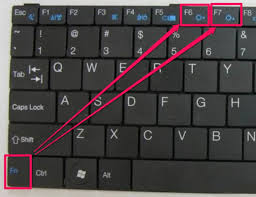
时间:2025/03/07

时间:2025/03/07